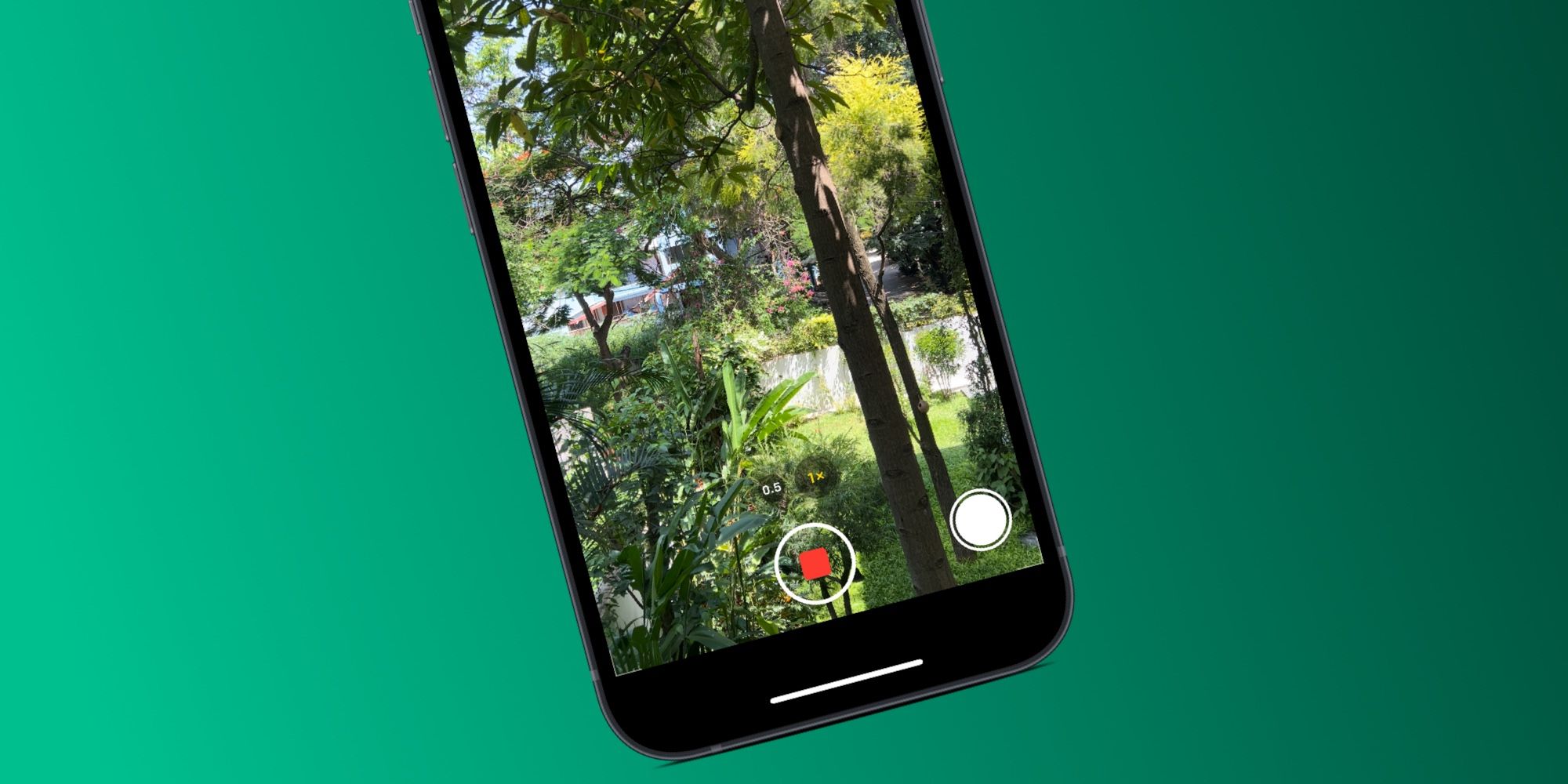Cara Mengubah Video iPhone Menjadi Foto Dengan & Tanpa Aplikasi

Table of content:
Itu iPhone menangkap kualitas video yang luar biasa, dan dimungkinkan untuk mengekstrak foto beresolusi tinggi dari video sepersekian detik, tetapi Apple tidak membuatnya semudah yang seharusnya. Dengan memungkinkan video gerakan lambat, selang waktu, dan resolusi 4K, merekam dengan detail halus dan mengabadikan momen spesial sangatlah mudah. Seringkali bingkai video tertentu akan cukup menarik untuk membuat gambar yang mudah diingat dan saat itulah kurangnya opsi penyimpanan foto menjadi frustasi. Untuk alasan apa pun, Apple tidak menawarkan cara untuk menyimpan gambar berkualitas tinggi saat dijeda di video.
Salah satu solusinya adalah dengan mengambil tangkapan layar dan meskipun ini berfungsi, resolusinya hanya sesuai dengan resolusi layar. Untuk iPhone 14 Pro Max, itu 1.290 x 2.796 piksel, yaitu 3,6 megapiksel, bukan gambar berkualitas tinggi, mengingat video 4K berukuran 3.840 × 2.160 atau 8,3 megapiksel. Paling-paling, tangkapan layar kurang dari setengah resolusi. iPhone SE memiliki layar satu megapiksel, menghasilkan kurang dari seperdelapan ketajaman yang mungkin. Untungnya, ada aplikasi untuk itu, sebenarnya, beberapa aplikasi. Dua yang sangat direkomendasikan adalah yang gratis Penangkap Bingkai dan pembelian satu kali yang murah Video 2 Foto HD.
Aplikasi Terbaik Untuk Mengubah Video iPhone Menjadi Foto
Aplikasi Frame Grabber adalah ‘ya’ otomatis untuk siapa saja yang menginginkan solusi cepat dan mudah untuk mengekstrak gambar dari video. Setelah menginstal aplikasi gratis, pilih video dari perpustakaan Foto iPhone, jeda atau seret penggeser untuk menemukan bingkai yang tepat, lalu ketuk tombol bagikan untuk mengirim ke media sosial atau simpan sebagai foto. Ada beberapa opsi untuk format dan metadata, tetapi sangat bersih dan langsung dalam menyelesaikan pekerjaan.
Meskipun Video 2 Photo HD berharga $2,99, ini adalah pembelian satu kali dan aplikasi berfitur lebih lengkap. Yang membuatnya unik adalah kemampuannya untuk menyimpan beberapa foto berurutan dari bagian video yang dipilih. Ada juga lebih banyak opsi format file dan pengguna dapat memotong foto di dalam aplikasi. Kedua aplikasi telah diperbarui baru-baru ini, tidak mengandung iklan, dan tidak memerlukan langganan, yang merupakan cara kerja sebagian besar aplikasi utilitas. Sekali lagi, satu-satunya pilihan nyata bagi pemilik iPhone yang tidak ingin memasang aplikasi adalah mengambil tangkapan layar beresolusi rendah.
Cara Mengambil Foto Saat Merekam Video Di iPhone
Meskipun iPhone tidak menawarkan kemampuan untuk mengekstrak foto dari video setelah merekam, hal ini dapat dilakukan ketika merekam video. Ini adalah fitur yang berguna yang memungkinkan pengguna mengabadikan momen yang tak terlupakan, tetapi ada kekurangannya. Untuk mengambil foto sambil merekam video, buka aplikasi kamera dan mulailah merekam video seperti biasa. Saat video sedang direkam, tekan tombol rana putih di sebelah kanan tombol rekam merah, dan gambar diam akan diambil.
Kamera tidak memberikan indikasi bahwa foto telah diambil, meskipun ada beberapa umpan balik haptic. Setelah selesai merekam video, buka aplikasi Foto dan gambar diam akan muncul bersama dengan video yang direkam. Satu-satunya kelemahan dari ini adalah resolusinya. Foto diambil dalam resolusi video yang direkam. Jika merekam dalam resolusi 4K, kualitas foto akan lebih baik, tetapi jika merekam dalam standar 1080p, kualitasnya akan jauh lebih rendah. Selain itu, pengguna tidak akan dapat menyesuaikan fokus atau menggunakan alat kamera lainnya saat mengambil foto selama perekaman video. Jadi meskipun ini bukan fitur terbaik jika kualitas foto menjadi perhatian, ini adalah alat praktis untuk mengambil foto dari video di iPhone.